

iOS 13 führte eine erweiterte Verwendung der Haptic Touch-Funktion ein, um schnelle Aktionen und andere Interaktionen zu unterstützen, für die früher eine Druckmessung mit 3D Touch erforderlich war. Sie können auch die Haltezeit anpassen, damit die Vorschau von Inhalten schneller oder langsamer angezeigt wird.
Diese neue Funktion wurde im iOS-13-Segment der Apple-Keynote vom 3. Juni, die die Worldwide Developers Conference 2019 im San Jose McEnery Convention Center im kalifornischen San Jose eröffnete, nicht erwähnt.
Apple hat es jedoch im Juli 2019 zu iOS 13 Beta 3 hinzugefügt.
Die praktische neue Funktion finden Sie in den Einstellungen für Eingabehilfen, mit denen Sie andere 3D Touch-Funktionen wie die Druckempfindlichkeit steuern können. Tatsächlich vereint iOS 13 Ihre 3D Touch- und Haptic Touch-Einstellungen in einem neuen Unterabschnitt für Eingabehilfen mit dem Titel 3D & Haptic Touch.
Befolgen Sie die Schritt-für-Schritt-Anleitung von iDownloadBlog, um zu erfahren, wie Sie die Haltezeit für 3D Touch und Haptic Touch auf Ihrem iPhone, iPad und iPod touch anpassen.
So stellen Sie die Haltezeit des iPhone für 3D Touch & Haptic Touch ein
Führen Sie dies aus, damit die Vorschau von 3D- und Haptic Touch-Inhalten langsamer oder schneller angezeigt wird:
1) Öffne das die Einstellungen App auf Ihrem iPhone, iPad oder iPod touch mit iOS 13 oder neuer.
2) Wählen Barrierefreiheit aus dem Hauptmenü.
3) Tippen Sie auf den Eintrag mit dem Namen Berühren, es ist direkt unter dem Physisch und motorisch Überschrift.
4) Zapfhahn 3D & Haptic Touch.
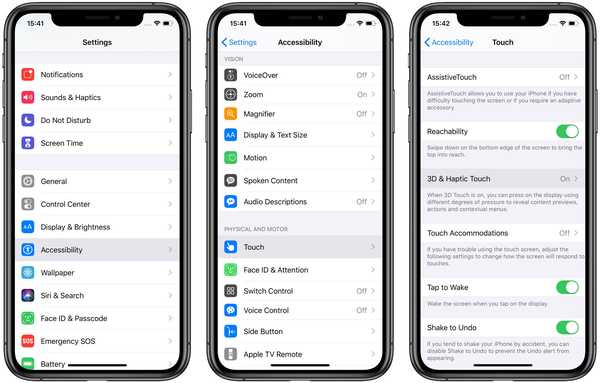
Der Bereich Eingabehilfen verfügt nun über eine eigene Stelle im Hauptmenü der App Einstellungen.
5) Wählen Schnell oder Schleppend unter dem Tippen Sie auf Dauer Überschrift.
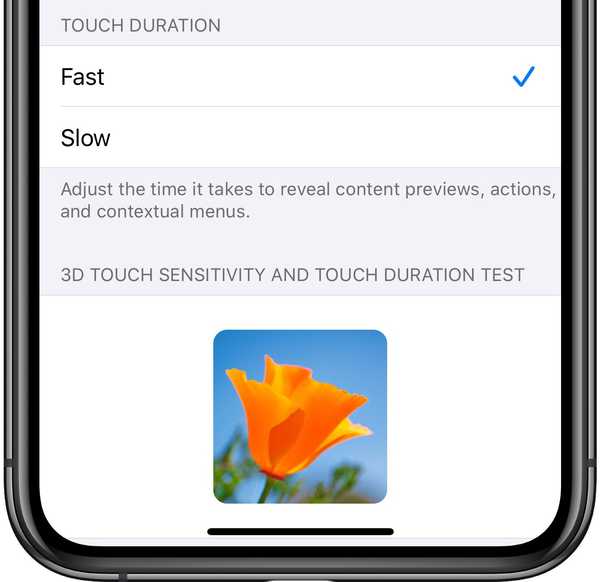
Anpassen der 3D- und Haptic Touch-Dauer
Entsprechend der Beschreibung der Funktion können Sie die Zeit anpassen, die zum Anzeigen benötigt wird:
- Inhaltsvorschau
- Aktionen
- Kontextmenüs
Um es in Aktion zu sehen, tippen Sie auf das Blumenbild am unteren Rand der Benutzeroberfläche und halten Sie es gedrückt (oder drücken Sie darauf), um sowohl die 3D-Berührungsempfindlichkeit als auch die Haltedauer zu testen, ohne die Einstellungen zu verlassen.
iOS 13-Kompatibilität
iOS 13 ist mit den folgenden Apple-Smartphonemodellen kompatibel:
- iPhone XS
- iPhone XS max
- iPhone XR
- iPhone X
- iPhone 8
- iPhone 8 Plus
- iPhone 7
- iPhone 7 Plus
- iPhone 6s
- iPhone 6s Plus
- iPhone SE
- iPod touch (7. Generation)
Weitere Informationen finden Sie in der Pressemitteilung von Apple oder unter apple.com/ios/ios-13-preview.
Abonniere iDownloadBlog auf YouTube
iPadOS-Kompatibilität
iPadOS ist kompatibel mit diesen iPads:
- 12,9-Zoll-iPad Pro
- 11-Zoll-iPad Pro
- 10,5-Zoll-iPad Pro
- 9,7-Zoll-iPad Pro
- iPad (6. Generation)
- iPad (5. Generation)
- iPad mini (5. Generation)
- iPad mini 4
- iPad Air (3. Generation)
- iPad Air 2
Sehen Sie sich unsere Videoübersicht der neuen iPad-Updates an, die unten eingebettet sind.
Abonniere iDownloadBlog auf YouTube
Weitere Informationen finden Sie in der Pressemitteilung von Apple oder unter apple.com/ipados/ipados-preview.
Brauchen Sie Hilfe? Fragen Sie iDB!
Wenn Ihnen dieses Tutorial gefällt, geben Sie es an Ihre Freunde weiter und hinterlassen Sie unten einen Kommentar.
Stecken geblieben? Sie sind sich nicht sicher, wie Sie bestimmte Aufgaben auf Ihrem Apple-Gerät ausführen sollen? Lassen Sie es uns über wissen [email protected] und ein zukünftiges Tutorial könnte eine Lösung bieten.
Senden Sie Ihre eigenen Vorschläge für Vorgehensweisen über [email protected].











